
Εάν έχετε περιηγηθεί ποτέ μέσω του Task Manager, μπορεί να έχετε αναρωτηθεί γιατί υπάρχουν τόσες πολλές διαδικασίες Host Service που εκτελούνται. Δεν μπορείτε να τους σκοτώσετε και σίγουρα δεν τους ξεκινήσατε. Τι είναι λοιπόν;
Η διαδικασία Host Service λειτουργεί ως κέλυφος γιαυπηρεσίες φόρτωσης από αρχεία DLL. Οι υπηρεσίες οργανώνονται σε συναφείς ομάδες και κάθε ομάδα εκτελείται μέσα σε διαφορετική περίπτωση της Διαδικασίας υποδοχής υπηρεσίας. Με αυτόν τον τρόπο, ένα πρόβλημα σε μια περίπτωση δεν επηρεάζει άλλες περιπτώσεις. Αυτή η διαδικασία είναι ένα ζωτικό μέρος των Windows που δεν μπορείτε να αποτρέψετε από το τρέξιμο.
Αυτό το άρθρο είναι μέρος της τρέχουσας σειράς μαςεξηγώντας διάφορες διεργασίες που εντοπίστηκαν στο Task Manager, όπως dwm.exe, ctfmon.exe, mDNSResponder.exe, conhost.exe, rundll32.exe, Adobe_Updater.exe και πολλά άλλα. Δεν ξέρω τι είναι αυτές οι υπηρεσίες; Καλύτερη έναρξη ανάγνωσης!
Τι είναι η διαδικασία υποδοχής υπηρεσίας;
Ακολουθεί η απάντηση, σύμφωνα με τη Microsoft:
Το Svchost.exe είναι ένα γενικό όνομα διεργασίας υποδοχής για υπηρεσίες που εκτελούνται από βιβλιοθήκες δυναμικής σύνδεσης.
Αλλά αυτό δεν μας βοηθά πολύ. Πριν από λίγο καιρό, η Microsoft άρχισε να αλλάζει ένα μεγάλο μέρος των λειτουργιών των Windows από το να βασίζεται σε εσωτερικές υπηρεσίες των Windows (οι οποίες έτρεχαν από τα αρχεία EXE) στη χρήση αρχείων DLL. Από την προοπτική προγραμματισμού, αυτό κάνει τον κώδικα πιο επαναχρησιμοποιήσιμο και αναμφισβήτητα πιο εύκολο να διατηρηθεί ενημερωμένο. Το πρόβλημα είναι ότι δεν μπορείτε να εκκινήσετε ένα αρχείο DLL απευθείας από τα Windows με τον ίδιο τρόπο που μπορείτε να εκτελέσετε ένα εκτελέσιμο αρχείο. Αντίθετα, ένα κέλυφος που είναι φορτωμένο από ένα εκτελέσιμο αρχείο χρησιμοποιείται για να φιλοξενήσει αυτές τις υπηρεσίες DLL. Και έτσι γεννήθηκε η διαδικασία Host Service (svchost.exe).
Γιατί υπάρχουν τόσες πολλές διεργασίες υποδοχής υπηρεσιών που εκτελούνται;
ΣΧΕΤΙΖΟΜΑΙ ΜΕ: Τι είναι αυτή η διαδικασία και γιατί τρέχει στον υπολογιστή μου;
Αν έχετε δει ποτέ τις Υπηρεσίεςστην ενότητα Πίνακας Ελέγχου, πιθανότατα έχετε παρατηρήσει ότι τα Windows απαιτούν πολλές υπηρεσίες. Εάν κάθε μία υπηρεσία έτρεξε κάτω από μια διαδικασία Host Service, η αποτυχία σε μια υπηρεσία θα μπορούσε ενδεχομένως να μειώσει όλα τα Windows. Αντ 'αυτού, διαχωρίζονται.
Οι υπηρεσίες οργανώνονται σε λογικές ομάδες πουόλα σχετίζονται κάπως και, στη συνέχεια, δημιουργείται μια ενιαία παρουσία του Host Service για να φιλοξενήσει κάθε ομάδα. Για παράδειγμα, μια διαδικασία Host Service εκτελεί τις τρεις υπηρεσίες που σχετίζονται με το τείχος προστασίας. Μια άλλη διαδικασία υποδοχής υπηρεσίας ενδέχεται να εκτελέσει όλες τις υπηρεσίες που σχετίζονται με το περιβάλλον χρήστη και ούτω καθεξής. Στην παρακάτω εικόνα, για παράδειγμα, μπορείτε να διαπιστώσετε ότι μια διαδικασία φιλοξενίας υπηρεσίας εκτελείται σε πολλές σχετικές υπηρεσίες δικτύου, ενώ άλλες εκτελούν υπηρεσίες που σχετίζονται με κλήσεις απομακρυσμένης διαδικασίας.

Υπάρχει κάτι για μένα να κάνει με όλες αυτές τις πληροφορίες;
ΣΧΕΤΙΖΟΜΑΙ ΜΕ: Πρέπει να απενεργοποιήσετε τις υπηρεσίες των Windows για να επιταχύνετε τον υπολογιστή σας;
Ειλικρινά, όχι πολλά. Στις ημέρες των Windows XP (και των προηγούμενων εκδόσεων), όταν οι υπολογιστές είχαν πολύ πιο περιορισμένους πόρους και τα λειτουργικά συστήματα δεν ήταν εξίσου καλά ρυθμισμένα, συνιστάταν συχνά η διακοπή της λειτουργίας των Windows από περιττές υπηρεσίες. Αυτές τις μέρες, δεν συνιστούμε πλέον την απενεργοποίηση των υπηρεσιών. Οι σύγχρονοι υπολογιστές τείνουν να φορτώνονται με μνήμη και επεξεργαστές υψηλής ισχύος. Προσθέστε αυτό στο γεγονός ότι ο τρόπος με τον οποίο χειρίζονται οι υπηρεσίες των Windows στις σύγχρονες εκδόσεις (και ποιες υπηρεσίες εκτελούνται) έχει εξομαλυνθεί και η εξάλειψη των υπηρεσιών που νομίζετε ότι δεν χρειάζεστε δεν έχει πια μεγάλη επίπτωση.
Αυτό είπε, αν παρατηρήσετε ότι ένα συγκεκριμένοπαράδειγμα υπηρεσίας Host-ή σχετικής υπηρεσίας-προκαλεί πρόβλημα, όπως η συνεχής υπερβολική χρήση CPU ή μνήμης RAM, μπορείτε να ελέγξετε τις συγκεκριμένες υπηρεσίες που εμπλέκονται. Αυτό μπορεί τουλάχιστον να σας δώσει μια ιδέα για το πού να ξεκινήσετε την αντιμετώπιση προβλημάτων. Υπάρχουν μερικοί τρόποι με τους οποίους μπορείτε να δείτε ακριβώς ποιες υπηρεσίες φιλοξενούνται από μια συγκεκριμένη περίπτωση Host Service. Μπορείτε να ελέγξετε τα πράγματα στο Task Manager ή να χρησιμοποιήσετε μια μεγάλη εφαρμογή τρίτου μέρους που ονομάζεται Process Explorer.
Ελέγξτε τις Συναφείς υπηρεσίες στο Task Manager
Εάν χρησιμοποιείτε τα Windows 8 ή 10, είναι διαθέσιμες οι διαδικασίεςπου εμφανίζονται στην καρτέλα "Διαδικασίες" του Task Manager με τα πλήρη ονόματά τους. Εάν μια διαδικασία λειτουργεί ως κεντρικός υπολογιστής για πολλές υπηρεσίες, μπορείτε να δείτε αυτές τις υπηρεσίες απλά επεκτείνοντας τη διαδικασία. Αυτό καθιστά πολύ εύκολο τον εντοπισμό των υπηρεσιών που ανήκουν σε κάθε περίπτωση της διαδικασίας φιλοξενίας υπηρεσιών.

Μπορείτε να κάνετε δεξί κλικ σε κάθε μεμονωμένη υπηρεσία για να διακόψετε την υπηρεσία, να την προβάλετε στην εφαρμογή Πίνακας Ελέγχου "Υπηρεσίες" ή ακόμα και να αναζητήσετε online για πληροφορίες σχετικά με την υπηρεσία.

Εάν χρησιμοποιείτε τα Windows 7, τα πράγματα είναι λίγοδιαφορετικός. Ο Windows 7 Task Manager δεν ομαδοποίησε τις διαδικασίες με τον ίδιο τρόπο, ούτε εμφάνισε τακτικά ονόματα διεργασιών - εμφάνισε μόνο όλες τις εμφανίσεις του "svchost.exe" που εκτελούνται. Θα έπρεπε να εξερευνήσετε λίγο για να προσδιορίσετε τις υπηρεσίες που σχετίζονται με οποιαδήποτε συγκεκριμένη περίπτωση του "svchost.exe".
Στην καρτέλα "Διαδικασίες" του Task Manager στα Windows 7, κάντε δεξί κλικ σε μια συγκεκριμένη διαδικασία "svchost.exe" και, στη συνέχεια, επιλέξτε την επιλογή "Μετάβαση στην υπηρεσία".
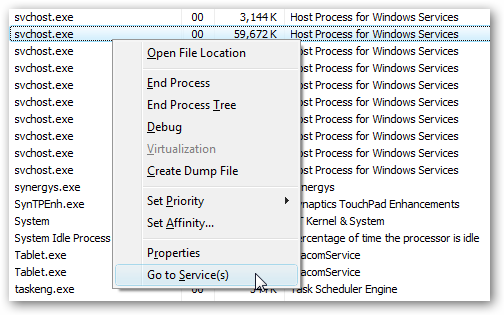
Αυτό θα σας μεταφέρει στην καρτέλα "Υπηρεσίες", όπου όλες οι υπηρεσίες που εκτελούνται στο πλαίσιο της διαδικασίας "svchost.exe" είναι όλες επιλεγμένες.
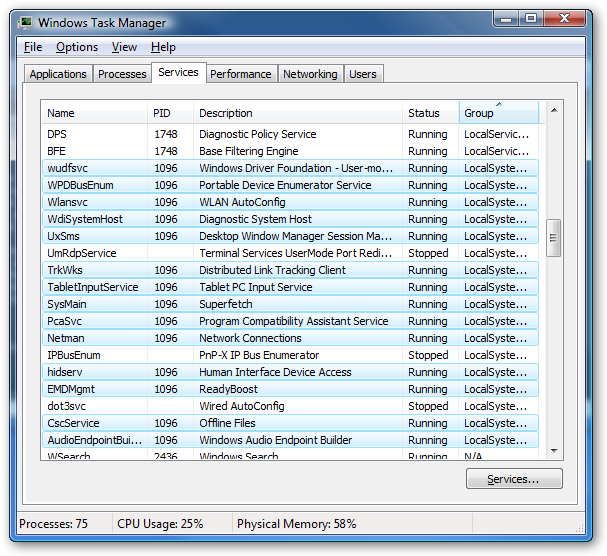
Στη συνέχεια, μπορείτε να δείτε το πλήρες όνομα κάθε υπηρεσίας στη στήλη "Περιγραφή", ώστε να μπορείτε να επιλέξετε να απενεργοποιήσετε την υπηρεσία εάν δεν θέλετε να εκτελείται ή να αντιμετωπίσετε τους λόγους για τους οποίους σας προκαλεί προβλήματα.
Ελέγξτε τις συναφείς υπηρεσίες χρησιμοποιώντας το Explorer διεργασίας
Η Microsoft παρέχει επίσης μια εξαιρετικά προηγμένη τεχνολογίαεργαλείο για την εργασία με τις διαδικασίες ως μέρος της σειράς Sysinternals. Απλώς κατεβάστε το Process Explorer και εκτελέστε το - είναι μια φορητή εφαρμογή, οπότε δεν χρειάζεται να την εγκαταστήσετε. Ο Process Explorer παρέχει όλα τα είδη προηγμένων λειτουργιών - και συνιστούμε να διαβάσετε τον οδηγό μας για την κατανόηση του Process Explorer για να μάθετε περισσότερα.
Για τους σκοπούς μας εδώ, όμως, Process Explorerομάδες που σχετίζονται με τις υπηρεσίες σε κάθε εμφάνιση του "svchost.exe". Εμφανίζονται με βάση τα ονόματα των αρχείων τους, αλλά τα πλήρη ονόματα τους εμφανίζονται επίσης στη στήλη "Περιγραφή". Μπορείτε επίσης να τοποθετήσετε τον δείκτη του ποντικιού πάνω από οποιαδήποτε από τις διεργασίες "svchost.exe" για να δείτε ένα αναδυόμενο παράθυρο με όλες τις υπηρεσίες που σχετίζονται με αυτή τη διαδικασία - ακόμα και αυτές που δεν εκτελούνται αυτή τη στιγμή.

Η διαδικασία αυτή μπορεί να είναι ιός;
Η ίδια η διαδικασία είναι ένα επίσημο παράθυροσυστατικό. Ενώ είναι πιθανό ότι ένας ιός έχει αντικαταστήσει τον πραγματικό Host Host με ένα δικό του εκτελέσιμο, είναι πολύ απίθανο. Εάν θέλετε να είστε σίγουροι, μπορείτε να ελέγξετε την υποκείμενη θέση αρχείου της διαδικασίας. Στο Task Manager, κάντε δεξί κλικ σε οποιαδήποτε διαδικασία Host Service και επιλέξτε την επιλογή "Open File Location".

Εάν το αρχείο είναι αποθηκευμένο στο φάκελο WindowsSystem32, τότε μπορείτε να είστε αρκετά βέβαιοι ότι δεν έχετε να αντιμετωπίσετε έναν ιό.

ΣΧΕΤΙΖΟΜΑΙ ΜΕ: Ποιο είναι το καλύτερο Antivirus για τα Windows 10; (Είναι καλός ο Windows Defender;)
Τούτου λεχθέντος, αν εξακολουθείτε να θέλετε λίγο περισσότερη σιγουριά, μπορείτε πάντα να σαρώσετε για ιούς χρησιμοποιώντας τον προτιμώμενο σαρωτή ιών. Καλύτερη ασφάλεια από το συγγνώμη!








